หากคุณต้องการติดตั้งซอฟต์แวร์ชิ้นหนึ่งโดยทั่วไปจะพูดง่ายมาก เพียงเรียกใช้ไฟล์ติดตั้งยอมรับข้อตกลงสิทธิ์การใช้งานเลือกตำแหน่งปลายทางที่จะติดตั้งยืนยันตำแหน่งทางลัดของโปรแกรมสร้างไอคอนเดสก์ท็อปและถาดและติดตั้งในที่สุด ดูเหมือนว่ามีหลายขั้นตอนที่เกี่ยวข้อง แต่เรามักจะไม่สนใจสิ่งเหล่านั้นทั้งหมดและคลิกถัดไปต่อไปจนกระทั่งการตั้งค่าเสร็จสมบูรณ์ เห็นได้ชัดว่าวันนี้คุณต้องระวังให้มากขึ้นเนื่องจากตัวเลือกพิเศษทั้งหมดในระหว่างการติดตั้งเช่นการติดตั้งแถบเครื่องมือ ฯลฯ แต่ก็ยังค่อนข้างเร็วและง่ายด้วยการใช้สามัญสำนึก
การติดตั้งแอปพลิเคชั่นครั้งเดียวในคอมพิวเตอร์ของคุณไม่ใช่ปัญหา แต่ถ้าคุณเพิ่งติดตั้ง Windows และโหลดเพื่อติดตั้ง หรือแย่กว่านั้นถ้าคุณจำเป็นต้องติดตั้งแอปพลิเคชั่นบนคอมพิวเตอร์หลายเครื่อง การนั่งอยู่ที่นั่นและติดตั้งแต่ละโปรแกรมด้วยตนเองอาจทำให้คุณหงุดหงิดและเสียเวลามากและบางสิ่งที่คุณไม่ชอบทำ เราทุกคนต้องการทางออกที่ง่ายขึ้นหรือไม่? แน่นอนเราทำ!
สิ่งที่มีประโยชน์คือมีสวิตช์บรรทัดคำสั่งที่ซ่อนอยู่ในแพ็คเกจติดตั้งส่วนใหญ่หรือไฟล์ติดตั้งซึ่งสามารถใช้เพื่อข้ามกล่องข้อความยืนยันทั้งหมด ด้วยคำสั่งเหล่านี้คุณสามารถติดตั้งอะไรก็ได้โดยอัตโนมัติหากคุณรู้คำสั่งที่จะใช้ นักพัฒนาซอฟต์แวร์บางรายจะรวมสวิตช์บรรทัดคำสั่งไว้ในเอกสารประกอบ แต่ส่วนมากไม่จำเป็นและคุณต้องค้นหาอินเทอร์เน็ตเพื่อค้นหาว่าเป็นอะไร โชคดีที่มีวิธีที่ง่ายกว่าสองวิธีในการค้นหาสวิตช์การติดตั้งแบบไม่ต้องใส่ข้อมูลและติดตั้งซอฟต์แวร์แบบเงียบ ๆ
ค้นหาสวิตช์ที่เงียบโดยใช้โปรแกรม
มีวิธีที่คุณสามารถดมกลิ่นและค้นหาสวิตช์เงียบสำหรับไฟล์ติดตั้งจำนวนหนึ่ง Universal Silent Switch Finder (USSF) มีมานานหลายปีและถูกใช้โดยโปรแกรมติดตั้ง XP ที่กำหนดเองเช่น Windows Post Install Wizard (WPI) และอื่น ๆ อีกมากมายเพื่อกำหนดสวิตช์เงียบสำหรับการติดตั้งแบบไม่ต้องใส่ข้อมูล ตัวโปรแกรมเองนั้นใช้งานง่ายและยังพกพาได้ดังนั้นไม่จำเป็นต้องติดตั้ง สิ่งที่คุณต้องทำก็แค่เปิด USSF แล้วโหลดไฟล์ติดตั้ง

USSF จะทำการวิเคราะห์ไฟล์โดยอัตโนมัติและแจ้งให้คุณทราบว่าแพคเกจติดตั้งประเภทใดที่ใช้ในการแพ็คไฟล์และบรรทัดคำสั่งจะสลับการใช้งานตัวติดตั้ง จากนั้นคุณสามารถใช้สวิตช์เหล่านั้นในโปรแกรมอื่นแบตช์ไฟล์สคริปต์หรือจากบรรทัดคำสั่ง
เพื่อแสดงวิธีการทำงานของโปรแกรมเราจะทำการทดสอบอย่างง่าย สมมติว่าคุณต้องการค้นหาสวิตช์เงียบในไฟล์ติดตั้งของ Malwarebytes AntiMalware ที่ยอดเยี่ยม (mbam-setup-1.75.0.1300.exe) เพราะคุณติดตั้งด้วยตนเองหรือคอมพิวเตอร์ของเพื่อนคุณเสมอ เรียกใช้ Universal Silent Switch Finder และคลิกปุ่ม > บนบรรทัดไฟล์และโหลดไฟล์ mbam-setup-1.75.0.1300.exe เมื่อโหลดแล้วจะใช้เวลาสองสามวินาทีในการวิเคราะห์ไฟล์ติดตั้งแล้วแสดงสวิตช์บรรทัดคำสั่งแบบเงียบที่มีให้
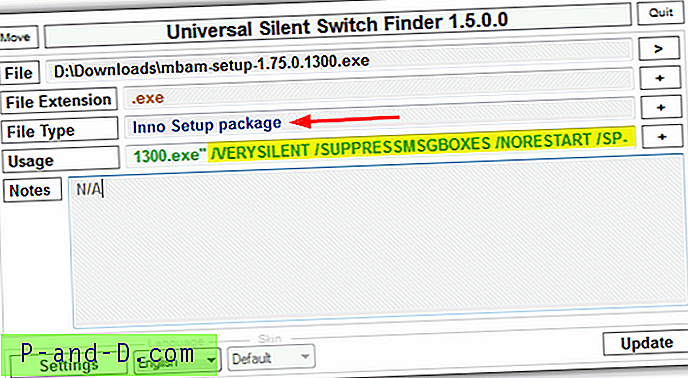
ดังที่คุณเห็นจากภาพด้านบน USSF สามารถบอกได้ว่า mbam-setup-1.75.0.1300.exe บรรจุด้วยแพ็คเกจ Inno Setup และเราสามารถใช้คำสั่งเป็นสีเหลืองเมื่อเรียกใช้โปรแกรมปฏิบัติการ:
"mbam-setup-1.75.0.1300.exe" / VERYSILENT / SUPPRESSMSGBOXES / NORESTART / SP-
หากเราทดสอบสิ่งนี้จากพรอมต์คำสั่ง Malwarebytes จะติดตั้งไปยังตำแหน่งเริ่มต้นโดยไม่เปิดหน้าต่างโต้ตอบใด ๆ ขึ้นและสร้างไอคอนเดสก์ท็อปและเริ่มรายการเมนู โดยพื้นฐานแล้ว USSF ใช้ PEiD เพื่อระบุประเภทของตัวติดตั้งและรายงานสวิตช์ที่พร้อมใช้งานตามนั้น การสะสมไมล์จะแตกต่างกันไปในแต่ละไฟล์บางอันอาจใช้งานได้และบางอันอาจไม่ได้ติดตั้งอย่างสมบูรณ์แบบในทันทีหรือไม่ได้รับการยอมรับเลย อย่างไรก็ตามโปรแกรมนี้เป็นวิธีที่ง่ายที่สุดในการค้นหาสวิตช์สำหรับตัวติดตั้งการตั้งค่า
ดาวน์โหลด Universal Silent Switch Finder
การค้นหาสวิตช์เงียบบนอินเทอร์เน็ต
แม้ว่า USSF เป็นเครื่องมือที่มีประโยชน์มาก แต่ก็มีข้อเสียเปรียบซึ่งเป็นโปรแกรมที่ไม่ได้รับการปรับปรุงเป็นเวลาหลายปี ซึ่งหมายความว่าเมื่อมีการเพิ่มสวิตช์ใหม่ในแพ็คเกจการติดตั้ง USSF จะไม่สามารถรับได้ นอกจากนี้ยังจะไม่พบสวิตช์จากตัวติดตั้งแบบกำหนดเองหรือตัวเลือกเพื่อหลีกเลี่ยงความพิเศษเช่นแถบเครื่องมือเป็นต้นอย่างไรก็ตามยังมีแหล่งข้อมูลเว็บไซต์ที่ทุ่มเทให้กับการรวบรวมข้อมูลที่จำเป็นสำหรับการติดตั้งตัวติดตั้งในสภาพแวดล้อมไอที แน่นอนว่าทุกคนยินดีที่จะใช้ประโยชน์จากสวิตช์ที่พบในเว็บไซต์
ก่อนหน้านี้เรียกว่า AppDeploy ITNinja มีฐานข้อมูลขนาดใหญ่กว่า 350, 000 ชื่อซอฟต์แวร์ที่คุณสามารถเรียกดูและค้นหาข้อมูลที่คุณต้องการ เพียงพิมพ์ชื่อซอฟต์แวร์ลงในช่องและค้นหาหรือเรียกดูผ่านฐานข้อมูลด้วยตนเองตามชื่อซอฟต์แวร์หรือชื่อ บริษัท จากนั้นคุณสามารถเรียกดูเคล็ดลับที่เหลือสำหรับการติดตั้งเวอร์ชันไฟล์ที่แตกต่างกันรวมถึงคำถามที่พบบ่อยและตัวอย่างอื่น ๆ ของข้อมูล
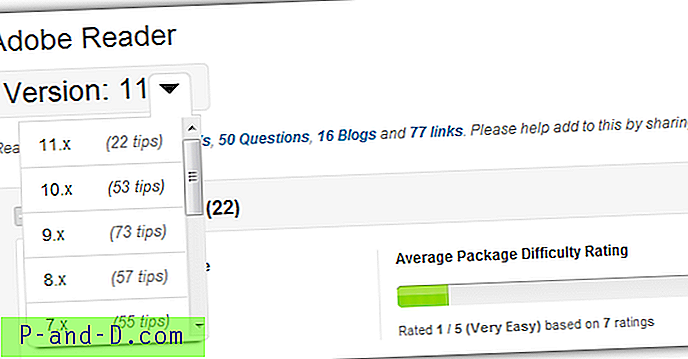
การใช้ Adobe Reader เป็นตัวอย่าง Universal Silent Switch Finder ไม่สามารถระบุตัวติดตั้ง Adobe Reader และเพียงแสดง“ ไฟล์ PE ที่ไม่ถูกตรวจจับ” แต่เมื่อดูจาก ITNinja เราสามารถดูเคล็ดลับ 22 ข้อที่โพสต์สำหรับรุ่น 11 เท่านั้น . สวิตช์ต่อไปนี้ได้รับการโพสต์ซึ่งทำงานได้จากพรอมต์คำสั่งและสามารถติดตั้ง Adobe Reader ได้อย่างเงียบ ๆ :
"Adberdr11000_en_US.exe" / msi EULA_ACCEPT = ใช่ REMOVE_PREVIOUS = YES / qn
เนื่องจากฐานข้อมูลเต็มไปด้วยข้อมูลมากมายสำหรับซอฟต์แวร์หลายรุ่นอาจใช้เวลาสักครู่และใช้เวลาสักครู่ในการค้นหาสวิตช์ที่เหมาะสมสำหรับวัตถุประสงค์ของคุณ แต่เนื่องจากทรัพยากรทั้งหมดในหนึ่งเดียวสำหรับการค้นหาสวิตช์เงียบของตัวติดตั้งการติดตั้ง ITNinja นั้นยากที่จะเอาชนะและเป็นวิธีที่ยอดเยี่ยมในการรับคำสั่งที่คุณต้องการหาก USSF ล้มเหลว


![แก้ไข IMEI ที่ไม่ถูกต้องบนอุปกรณ์ Android Mediatek [ไม่มีสัญญาณ]](http://p-and-d.com/img/tech-tips/966/fix-invalid-imei-mediatek-android-devices.png)


